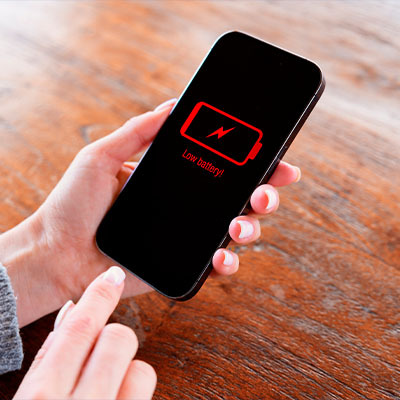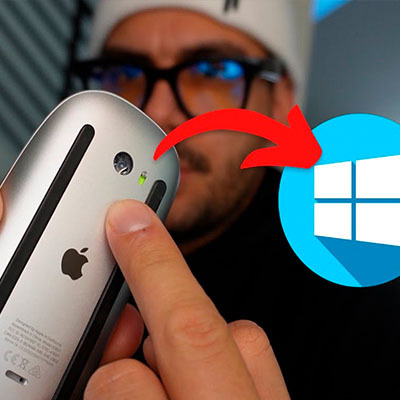Как бы не берег, на экране ноутбука все равно появляются пятна. Пытаешься вытереть, они превращаются в разводы или вовсе не убираются.

И тут возникает вопрос: это повреждение или грязь? В статье разберемся, какие методы помогут от них избавиться. Как бороться с темными, светлыми, прозрачными и цветными пятнами. А также поделимся советами по профилактике.
Дельный совет: Как удалить Microsoft Edge: 6 способов
Определение типа пятна
Состояние экрана влияет на качество работы и комфорт. Грязный экран ухудшают видимость, затрудняют чтение текста и просмотр контента. С этим надо что-то делать, поэтому перед очисткой отключают устройство от сети и выключают питание. Так делается, чтобы капли жидкости очистителя не испортили экран и не спровоцировали короткое замыкание.

На микрофибровую салфетку сбрызгивают чистящее средство и протирают поверхность. Смотрят на результат. Если пятно исчезло, это был жирный след или пыль. Если осталось, разбираются с его происхождением, а потом отчищают подходящим способом.
Темные пятна на экране ноутбука
Различают два типа происхождения — временное (грязь) и постоянное (повреждение матрицы). В первом случае кляксы образовываются при контакте с монитором грязных предметов и пальцев. Их устраняют мягкой тканью, смочив дистиллированной водой или раствором для очистки экранов. Протирают дисплей круговыми движениями без давления, чтобы не повредить поверхность.
Если после чистки пятно не исчезает и не меняется, скорее всего, проблема связана с повреждением матрицы. Она проявляется в виде битых пикселей — потемневших участков на экране. Такое случается когда монитор падал, ударялся об что-то или на него давили. Тогда нужно обратиться к специалисту для диагностики. Профессионал проведет тест, возможно, обнаружит производственные дефекты экрана. В таком случае целесообразно пойти в магазин, где покупали товар, и обменять устройство по гарантии от производителя в соответствии с его требованиями.
Светлые и серые пятна на экране ноутбука
Появляются из-за неравномерной работы подсветки экрана. Когда часть светодиодов повреждается, проявляются засветы на темном фоне. Они видны на темных или однотонных изображениях. Это случается из-за падения ноутбука, сильного давления на экран или износа компонентов. Нужна замена поврежденных компонентов матрицы или на плате с подсветкой.
Также светлые пятна могут быть результатом накопления жира, грязи или отпечатков пальцев. Часто страдают сенсорные дисплеи — когда пользователи касаются переключателей мониторов. Жирные кляксы отражают свет и образуют светлые участки. Видны под углом обзора или при ярком освещении. От них избавляются аналогичным способом: смачивают салфетку в чистящем средстве и протирают.
Хуже — когда разводы появляются из-за повреждения антибликового покрытия или других защитных слоев на экране. Закрепленные ленты или стекла образовывают расслоение прослойки и провоцируют дефекты. Часто это наблюдается по краям. Тогда их нужно менять, обратившись в сервисный центр.
Не получится оттереть кляксы, если под корпус устройства попала пыль или конденсат. Загрязнение находится внутри, с ним ничего не поделаешь. Причина кроется в нарушенной сборке устройства. Понадобится чистка внутренних компонентов специалистом.
Прозрачные и белые пятна на экране ноутбука
Это результат пагубного влияния влаги на аппарат в виде конденсата или повышенной влажности в помещении. Виднеются размытые участки на включенном и выключенном устройстве. Часто появляются когда ноутбук оставляют возле окна в дождливую погоду или там, где сыро: в ванной, на кухне, в подвале. Необходимо оставить ноут в сухом и теплом помещении на несколько часов, чтобы мокрота испарилась.
Иногда прозрачные пятна возникают от повреждения защитного покрытия экрана. Тогда лучше обратится в ремонт для его замены.
В копилку знаний: 0x0000011b — 4 способа победить ошибку
Цветные пятна
Отображаются в виде ярких полос, радужных разводов или участков с размытыми цветами. Указывают на проблему с дисплеем или его компонентами.
- Жидкокристаллические (ЖК) или светодиодные (СИД) мониторы повреждаются при падениях, ударах или сильном освещении. Красные, синие, зеленые или фиолетовые кляксы не исчезают даже при перезагрузке устройства. Поможет только замена дисплея.
- А еще такого рода загрязнения указывают на сбой в работе видеокарты или шлейфа экрана. Сигналы, полученные от нее к дисплею, искажаются или обрываются. Блики могут исчезать при повороте угла экрана и появляться при запуске игр или ресурсоемких программ. В таком случае стоит обновить формат видеокарты в сервисном центре.
- Цветные пятна вызывают битые или застрявшие пиксели на экране. Отображают один цвет, создавая статичные цветные точки на дисплее. Застрявший пиксель можно оживить с помощью спецпрограмм. Однако если он битый, исправить невозможно.
Цветные пятна или полосы на экране могут быть вызваны неправильной работой драйверов видеокарты или некорректными настройками цветопередачи. Дефект появляется после обновления драйверов, установки новых программ или при запуске определенных приложений. Происходит, когда видеокарты вовремя не обновлялись или были установлены с ошибками. Чтобы устранить, нужно обновить драйвера видеокарты до последней версии через сайт производителя ноутбука или в настройках системы.
Для любителей игр: ТОП игровых ноутбуков из 11 моделей
Устранение пятен
Перед началом чистки отключают ноутбук от сети и смахивают пыль. Лучше воспользоваться микрофиброй, она не оставляет ворс и разводы, отлично удаляет отпечатки.
- Если смачивать тряпочку в водопроводной воде, будут отметины на экране, а дистиллированная ничего не оставляет. Сам дисплей не намачивают, чтобы не повредить матрицу. Края протирают ватными палочками, увлажненными в дистиллированной воде или в растворе спирта.
- Жирные пятна удаляют 70% изопропиловым спиртом, разведенным с водой в равных пропорциях (1:1).
- Баллон со сжатым воздухом бережно сдувает пыль или грязь, не повреждая поверхность. Его направляют на экран на расстоянии 15-20 см и аккуратно продувают.
Нельзя при чистке экрана использовать средства для окон, кухонные чистящие жидкости, ацетон или аммиак. Они разрушают защитное покрытие, вызывают появление пятен и повреждают матрицу. То же самое касается бумажных полотенец, туалетной бумаги и салфеток. Они царапают.
Познавательная статья: Acer Aspire 5 A515-45 — обзор ноутбука, представленный в 7 пунктах статьи
Профилактика появления пятен: таблица
|
Не прикасаться к экрану |
Пальцы оставляют жирные отпечатки |
|
Протирать поверхности микрофиброй |
1-2 раза в неделю или по мере загрязнения |
|
Использовать защитные чехлы, прокладки между клавиатурой и экраном, сумки для защиты |
Они предотвращают попадание пыли и давление на дисплей |
|
Не включать ноутбук сразу после холода в тепле, и наоборот |
Это провоцирует конденсат на мониторе |
|
Не оставлять надолго статическое изображение на полной яркости |
Чтобы не было выгорания пикселей. Необходимо время от времени регулировать датчик яркости |
Правильный уход и регулярная чистка сохраняют четкость изображения на мониторе. Главное — не применять агрессивных чистящих средств и не допускать попадания влаги внутрь устройства.
Читайте: Как обновиться до WINDOWS 11 — переходим с «десятки» 3 способами